
Daftar Isi:
- Pengarang John Day [email protected].
- Public 2024-01-30 09:53.
- Terakhir diubah 2025-01-23 14:49.
Ini adalah bagaimana saya membuat tombol Push To Talk yang dapat Anda gunakan dengan kaki Anda.
Langkah 1: Kumpulkan Bahan dan Alat Anda


Langkah pertama dan terpenting dalam proyek apa pun adalah mengumpulkan bahan dan alat Anda, kecuali jika Anda ingin dikutuk untuk berkeliaran mencari satu alat yang Anda butuhkan setiap 2 menit.
Bahan
- Arduino Pro Micro - ketukan akan berfungsi selama menggunakan chip MEGA32U4
- LED RBG
-
Resistor
- Merah - 180
- Hijau - 100
- Biru - 100
- Tombol Tekan Arkade
- Kabel
- Pateri*
- Shrink wrap tubing - opsional*
- Kabel mikro USB, cukup panjang untuk menjangkau lantai*
Catatan tentang pilihan Arduino. Pro Micro menggunakan chip MEGA32U4 yang bekerja sangat baik dengan perpustakaan keyboard.h untuk membuat kode menjadi sangat sederhana. Pengontrol mikro yang menggunakan chip itu seharusnya berfungsi (saya menggunakan tiruan dan berfungsi dengan baik). Juga pada versi yang saya buat saya menggunakan resistor 330 di semua, ini berarti bahwa warna merah jauh lebih terang daripada warna lainnya.
Peralatan
- Solder Besi*
- Pemotong kawat*
- Tang hidung jarum
- Alat untuk membuat kasus
Catatan tentang kasing: Saya menggunakan printer 3D untuk membuat kasing karena menurut saya itu yang paling mudah. Anda dapat menggunakan kasing apa pun yang Anda inginkan untuk ini, tetapi ingat itu akan menjadi sesuatu yang Anda sandarkan pada kaki Anda untuk menggunakannya.
*Tidak ditampilkan dalam gambar
Langkah 2: Bagian untuk Dicetak - Opsional
Saya mencetak 3 bagian dan itu adalah bagian terpanjang dari proyek jadi itu sebabnya proyek ini sangat awal. Bagian-bagiannya dapat ditemukan di sini.
Yang pertama dibutuhkan adalah panduan solder. Ini digunakan untuk menahan semua bagian pada posisinya saat menyolder LED dan Tombol bersama-sama.
Saat mencetak Bagian atas kasing saya menggunakan penyangga di bagian atas bukaan tombol tetapi tidak diperlukan penyangga lain.
Berikutnya adalah dalam urutan apa pun, kasing atas dan kasing bawah. Bagian bawah akan snap ke atas untuk membungkus semuanya.
Langkah 3: Rakit Sirkuit Anda
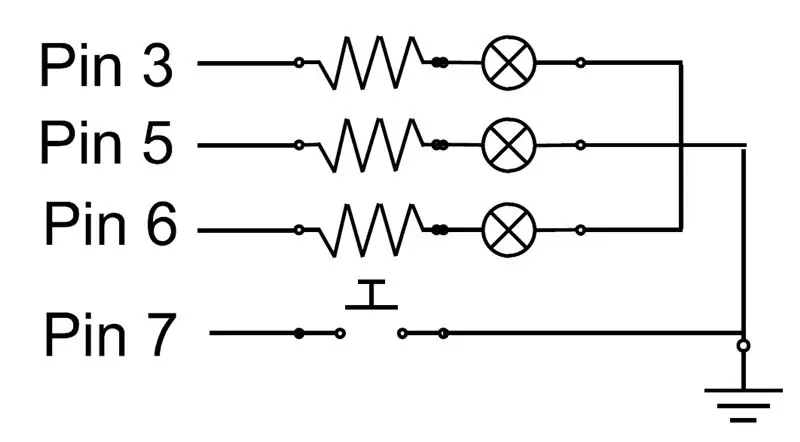
Langkah ini adalah untuk benar-benar mendapatkan semua bagian dari sirkuit bersama-sama. Saya pikir ini adalah bagian yang paling membingungkan.
RGB memiliki 4 lead, satu untuk setiap warna dan satu untuk ground. Perhatikan di sini bahwa saya memiliki LED katoda umum, jika Anda memiliki LED anoda umum, tata letak pin Anda akan berbeda; untuk mengetahui mana yang Anda miliki, lihat kemasannya, jika Anda memilikinya, atau coba dan hubungkan ke sumber tegangan. Jika Anda perlu menerapkan ground ke kabel terpanjang, Anda memiliki katoda umum, jika Anda perlu menerapkan tegangan ke kabel terpanjang dan mengardekan salah satu kabel lain, Anda memiliki anoda umum. Saya hanya membuat ini dengan LED katoda umum.
- Untuk memulai dengan mengupas ujung 5 kabel, kabel yang saya gunakan berasal dari kabel pita komputer lama.
-
Klip ujung resistor dengan cukup baik, mungkin sekitar 10mm panjangnya atau cukup panjang sehingga Anda juga merasa nyaman menyolder.
Jika Anda menggunakan heat shrink, itu akan menutupi koneksi antara kabel, resistor, dan LED. Ini hanya untuk memastikan bahwa tidak ada kabel yang bergeser dan korslet
- Setelah Anda mengetahui jenis LED Anda, solder LED ke resistor yang tepat. Jangan solder pin ground dulu.
- Dengan LED disolder ke resistor, masukkan LED dan tombol ke panduan solder yang dicetak pada langkah terakhir. sekarang tekuk kabel ground LED ke bawah untuk bertemu dengan salah satu tombol lead.
- Solder kabel ground ke kabel tombol dan kabel ground LED.
- Solder kabel tombol ke kabel tombol lainnya.
- Solder ujung kabel yang lain ke pin yang benar di Arduino.
Jika Anda ingin mengganti pin LED pastikan Anda memasangnya ke pin PWM di Arduino. Pada mikro Pro mereka adalah pin dengan lingkaran di sekelilingnya. Pembaruan juga perlu dilakukan pada kode.
Langkah 4: Program Pengontrol
Sekarang saatnya untuk mencolokkan Arduino dan memuat program.
Program ini cukup sederhana, pada dasarnya hanya pengalihan dari contoh Keyboard.h dan contoh LED RGB, hanya dicincang dan dihancurkan bersama.
Seluruh bagian atas mendefinisikan beberapa nilai yang akan digunakan di seluruh kode, pertama pin, tombol dan setiap warna LED mendapatkan pin, ini dapat disesuaikan jika Anda membutuhkannya.
Beberapa baris pertama hanya mendefinisikan warna on/status. Mereka dapat diubah dengan mudah hanya dengan memasukkan nilai RGB dari warna yang Anda inginkan. Google memiliki pemilih warna yang akan memberi Anda nilai warna apa pun.
Untuk penyetelan, pertama-tama kami menyetel pin in/out, in untuk tombol dan out untuk LED. Kemudian kita atur warna LEDnya ke set warna on di atas. Akhirnya kita perlu memulai komunikasi dengan komputer, sehingga mengenali Arduino sebagai "keyboard" sehingga kita dapat mengirim perintah kunci.
Kemudian untuk loop kita tinggal mengecek apakah tombol sudah ditekan menggunakan digitalRead() pada pin tombol. Setelah kita melihat penekanan, kita dapat mengirim pukulan tombol yang diinginkan ke komputer dan mengubah warna LED menjadi warna status. Jika kami tidak menemukan bahwa tombol telah ditekan, kami melepaskan penekanan tombol untuk mengatur warna kembali ke warna aktif.
Hanya sebuah catatan di sini pada stroke keyboard yang kami kirim, KEY_LEFT_ALT, saat menggunakan perpustakaan Keyboard.h kami ingin menggunakan press() dan release() daripada send() untuk tombol pengubah, daftar lengkap dapat ditemukan di sini. Untuk tombol apa pun yang Anda gunakan tekan () pada Anda juga akan memerlukan rilis () dari kunci yang sama jika tidak, kunci itu akan ditahan sampai Anda mencabut Arduino.
#termasuk
// tentukan pin tombol dan pin LED int Button_pin = 7; int RLED = 3; int GLED = 5; int BLED = 6; // menentukan warna LED selama on state int Ron = 0; int Gon = 0; int Bon = 255; // menentukan warna LED selama status atau status tombol ditekan int RStat = 255; int GStat = 0; int BStat = 255; void setup() { // jadikan pin 10 sebagai input dan nyalakan // resistor pullup sehingga menjadi high kecuali // terhubung ke ground: pinMode(Button_pin, INPUT_PULLUP); // setup pin LED pinMode(RLED, OUTPUT); pinMode(GLED, OUTPUT); pinMode(BLED, OUTPUT); // setel LED ke warna analogWrite(RLED, Ron); analogWrite(GLED, Gon); analogWrite(BLED, Bon); Keyboard.mulai(); } void loop() { //jika tombol ditekan if (digitalRead(Button_pin) == LOW) { // kirim tekan Keyboard.press(KEY_LEFT_ALT); // mengubah warna LED menjadi warna status analogWrite(RLED, RStat); analogWrite(GLED, GStat); analogWrite(BLED, BStat); } else { // lepaskan kunci Keyboard.release(KEY_LEFT_ALT); // ubah warna LED menjadi warna on analogWrite(RLED, Ron); analogWrite(GLED, Gon); analogWrite(BLED, Bon); } }
Langkah 5: Satukan Semuanya

Sekarang setelah kami membuat kasing, merakit sirkuit, dan meletakkan kode di Arduino kami, kami akhirnya bisa mendapatkan semuanya bersama-sama.
Masukkan tombol dan LED ke tempatnya dan atur Arduino ke posisinya dan Anda hampir selesai!
Langkah terakhir terserah Anda adalah masuk ke program yang Anda gunakan dan memprogram tombol yang Anda programkan ke Arduino sebagai tombol push to talk. Pada aplikasi desktop Discord, ini dilakukan di pengaturan Suara & Video Pengguna.
Itu saja, Anda sekarang harus memiliki tombol push to talk eksternal yang berfungsi!
Jika Anda memiliki pertanyaan tentang proyek ini, silakan tinggalkan di bawah dan saya akan melakukan yang terbaik untuk menjawabnya!
Direkomendasikan:
Papan Relay 4CH Dikendalikan Dengan Tombol Tekan: 4 Langkah

Papan Relay 4CH Dikendalikan Dengan Tombol Tekan: Tujuan saya adalah untuk meningkatkan printer Anet A8 3D saya dengan menambahkan kontrol catu daya melalui antarmuka Octoprint. Namun demikian, saya juga ingin dapat memulai "secara manual" printer 3D saya, artinya tidak menggunakan antarmuka web tetapi hanya menekan tombol
Pengubah Tab yang Diluncurkan dengan Kaki: 4 Langkah

Foot-Launched Tab Changer: Saat diberi laptop di kelas, siswa selalu tergoda untuk keluar dari tugas, seperti menonton youtube atau bermain game. Karena guru bukanlah orang bodoh, mereka sering melakukan pemeriksaan tak terduga pada siswa, dalam upaya untuk menangkap mereka bersalah. Adikku, elemen
Ya/Tidak LCD yang Dikendalikan Tombol Tekan: 4 Langkah

Ya/Tidak LCD Terkendali Tombol Tekan: Proyek ini merupakan kombinasi dari "Hello World!" proyek di situs web Arduino (https://www.arduino.cc/en/Tutorial/HelloWorld) dan "Kontrol Keyboard dan Mouse" proyek di situs web Arduino (https://www.arduino.cc/en/Tut
Roda Gigi Bergerak Luar Biasa Dikendalikan oleh Tombol Luar Biasa (Bersambung): 9 Langkah

Roda Gigi Bergerak Luar Biasa yang Dikendalikan oleh Tombol Luar Biasa (akan Dilanjutkan): Desain game fisik / elektronik untuk UCLA Design Media Arts dengan Eddo Stern. Instruksi ini tidak lengkap. Proyek masih dalam proses
Pejalan Kaki Enam Kaki Dengan Sendi Kuat!: 8 Langkah

Pejalan Kaki Enam Kaki Dengan Sendi Kuat !: https://www.instructables.com/id/Hexabot_Build_a_heavy_duty_six_legged_robot/Instruksi terkait di atas luar biasa. Ini keren, dan sambungan yang digunakannya (lubang yang dibor di tabung kotak) akan cepat lepas dan terdegradasi seiring waktu. Jadi, saya memutuskan untuk menjadi
